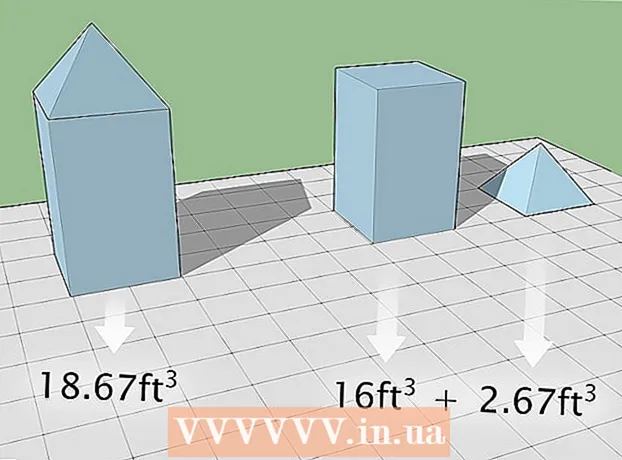ผู้เขียน:
Carl Weaver
วันที่สร้าง:
23 กุมภาพันธ์ 2021
วันที่อัปเดต:
28 มิถุนายน 2024

เนื้อหา
บทความนี้จะแนะนำวิธีการติดตั้ง Oracle Java 9 JDK บน Ubuntu Linux โปรดทราบว่า ณ เดือนมีนาคม 2018 มีเฉพาะ Java 9 แบบ 64 บิตสำหรับ Ubuntu เท่านั้น
ขั้นตอน
 1 เปิดเทอร์มินัล คลิกที่ไอคอน "⋮⋮⋮" เพื่อเปิดเมนู เลื่อนลงแล้วคลิกที่ "เทอร์มินัล"
1 เปิดเทอร์มินัล คลิกที่ไอคอน "⋮⋮⋮" เพื่อเปิดเมนู เลื่อนลงแล้วคลิกที่ "เทอร์มินัล"  .
. - นอกจากนี้คุณยังสามารถคลิก Alt+Ctrl+NS.
 2 ลบเวอร์ชัน Java ที่ติดตั้ง มิฉะนั้น คุณจะไม่สามารถติดตั้ง Java 9:
2 ลบเวอร์ชัน Java ที่ติดตั้ง มิฉะนั้น คุณจะไม่สามารถติดตั้ง Java 9: - เข้าสู่ sudo apt-get purge openjdk - *;
- คลิก ↵ ป้อน;
- ป้อนรหัสผ่านหากได้รับแจ้ง
- คลิก Yหากได้รับแจ้ง ให้คลิก ↵ ป้อน.
 3 ป้อนคำสั่งเพื่อติดตั้ง Java เข้า sudo apt-get ติดตั้งซอฟต์แวร์คุณสมบัติทั่วไป แล้วกด ↵ ป้อน.
3 ป้อนคำสั่งเพื่อติดตั้ง Java เข้า sudo apt-get ติดตั้งซอฟต์แวร์คุณสมบัติทั่วไป แล้วกด ↵ ป้อน.  4 ลบเวอร์ชันซอฟต์แวร์ที่ล้าสมัย เข้า sudo apt autoremove แล้วกด ↵ ป้อน... รอให้ซอฟต์แวร์ที่ล้าสมัยถูกลบออก การทำเช่นนี้จะเพิ่มพื้นที่ว่างในฮาร์ดไดรฟ์ของคอมพิวเตอร์และไม่ยุ่งยากเมื่อติดตั้ง Java
4 ลบเวอร์ชันซอฟต์แวร์ที่ล้าสมัย เข้า sudo apt autoremove แล้วกด ↵ ป้อน... รอให้ซอฟต์แวร์ที่ล้าสมัยถูกลบออก การทำเช่นนี้จะเพิ่มพื้นที่ว่างในฮาร์ดไดรฟ์ของคอมพิวเตอร์และไม่ยุ่งยากเมื่อติดตั้ง Java - กระบวนการถอนการติดตั้งอาจใช้เวลาหลายนาที
 5 อัพเดทแพ็คเกจ. เข้า sudo apt-get update แล้วกด ↵ ป้อนเพื่ออัปเดตซอฟต์แวร์ปัจจุบัน
5 อัพเดทแพ็คเกจ. เข้า sudo apt-get update แล้วกด ↵ ป้อนเพื่ออัปเดตซอฟต์แวร์ปัจจุบัน  6 เข้าถึงที่เก็บ Oracle Java เข้า sudo add-apt-repository ppa: webupd8team / java แล้วกด ↵ ป้อน.
6 เข้าถึงที่เก็บ Oracle Java เข้า sudo add-apt-repository ppa: webupd8team / java แล้วกด ↵ ป้อน.  7 คลิกที่ ↵ ป้อนเมื่อได้รับแจ้ง ข้อความ “กด [ENTER] เพื่อดำเนินการต่อหรือ Ctrl-c เพื่อยกเลิกการเพิ่ม” ปรากฏที่ด้านล่างของหน้าต่างเทอร์มินัล (กด [ENTER] เพื่อดำเนินการต่อหรือ Ctrl-c เพื่อยกเลิก) คลิก ↵ ป้อน.
7 คลิกที่ ↵ ป้อนเมื่อได้รับแจ้ง ข้อความ “กด [ENTER] เพื่อดำเนินการต่อหรือ Ctrl-c เพื่อยกเลิกการเพิ่ม” ปรากฏที่ด้านล่างของหน้าต่างเทอร์มินัล (กด [ENTER] เพื่อดำเนินการต่อหรือ Ctrl-c เพื่อยกเลิก) คลิก ↵ ป้อน.  8 ดาวน์โหลดจาวา เข้า sudo apt-get install oracle-java9-installer แล้วกด ↵ ป้อนแล้วเข้า y แล้วกด ↵ ป้อนเมื่อได้รับแจ้ง การดาวน์โหลดตัวติดตั้ง Java 9 จะเริ่มขึ้น และหน้าต่างยืนยันจะเปิดขึ้นในเทอร์มินัล
8 ดาวน์โหลดจาวา เข้า sudo apt-get install oracle-java9-installer แล้วกด ↵ ป้อนแล้วเข้า y แล้วกด ↵ ป้อนเมื่อได้รับแจ้ง การดาวน์โหลดตัวติดตั้ง Java 9 จะเริ่มขึ้น และหน้าต่างยืนยันจะเปิดขึ้นในเทอร์มินัล  9 ยอมรับข้อกำหนดในการให้บริการของ Java คลิกที่ ↵ ป้อน หนึ่งครั้งเพื่อดำเนินการต่อจากนั้นใช้ปุ่มลูกศรซ้ายเพื่อเลือก "ใช่" แล้วกด ↵ ป้อน อีกครั้ง.
9 ยอมรับข้อกำหนดในการให้บริการของ Java คลิกที่ ↵ ป้อน หนึ่งครั้งเพื่อดำเนินการต่อจากนั้นใช้ปุ่มลูกศรซ้ายเพื่อเลือก "ใช่" แล้วกด ↵ ป้อน อีกครั้ง.  10 รอให้ Java โหลด การดำเนินการนี้จะใช้เวลาไม่เกิน 20 นาที เมื่อชื่อของคุณแสดงที่ด้านล่างของเทอร์มินัล ให้ไปยังขั้นตอนถัดไป
10 รอให้ Java โหลด การดำเนินการนี้จะใช้เวลาไม่เกิน 20 นาที เมื่อชื่อของคุณแสดงที่ด้านล่างของเทอร์มินัล ให้ไปยังขั้นตอนถัดไป  11 ติดตั้ง Java 9 ด้วยตัวเลือกเริ่มต้น เข้า sudo apt-get ติดตั้ง oracle-java9-set-default แล้วกด ↵ ป้อนแล้วป้อนรหัสผ่านของคุณ (หากได้รับแจ้ง)
11 ติดตั้ง Java 9 ด้วยตัวเลือกเริ่มต้น เข้า sudo apt-get ติดตั้ง oracle-java9-set-default แล้วกด ↵ ป้อนแล้วป้อนรหัสผ่านของคุณ (หากได้รับแจ้ง)  12 ตรวจสอบเวอร์ชัน Java ของคุณ เข้า java -version แล้วกด ↵ ป้อน... หน้าจอควรแสดงข้อความต่อไปนี้:
12 ตรวจสอบเวอร์ชัน Java ของคุณ เข้า java -version แล้วกด ↵ ป้อน... หน้าจอควรแสดงข้อความต่อไปนี้: - เวอร์ชันจาวา "9.0.4" (เวอร์ชันจาวา 9.0.4)
 13 อัพเดทแพ็คเกจทั้งหมด เข้า sudo apt-get update แล้วกด ↵ ป้อน... เป็นไปได้มากว่าจะไม่มีอะไรเกิดขึ้น แต่สิ่งนี้จะช่วยให้มั่นใจว่าคุณกำลังใช้ Java และซอฟต์แวร์ล่าสุด ขณะนี้เทอร์มินัลสามารถปิดได้
13 อัพเดทแพ็คเกจทั้งหมด เข้า sudo apt-get update แล้วกด ↵ ป้อน... เป็นไปได้มากว่าจะไม่มีอะไรเกิดขึ้น แต่สิ่งนี้จะช่วยให้มั่นใจว่าคุณกำลังใช้ Java และซอฟต์แวร์ล่าสุด ขณะนี้เทอร์มินัลสามารถปิดได้
เคล็ดลับ
- Java 10 เวอร์ชันเสถียรจะออกในปี 2018
คำเตือน
- หากคุณใช้ Ubuntu แบบ 32 บิต คุณอาจติดตั้ง Java 9 ไม่ได้